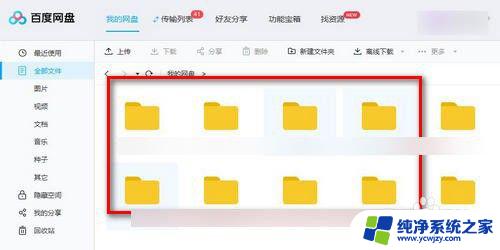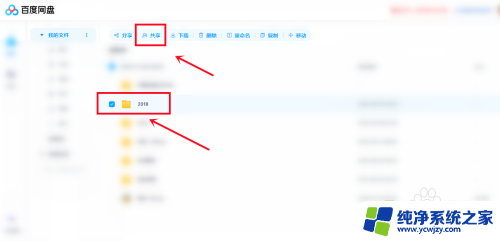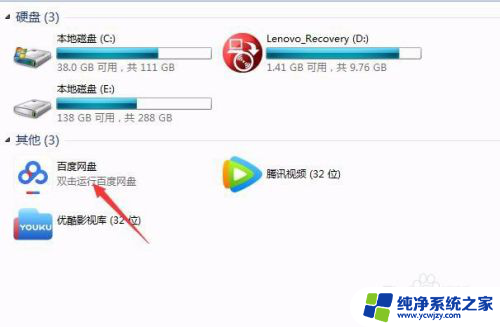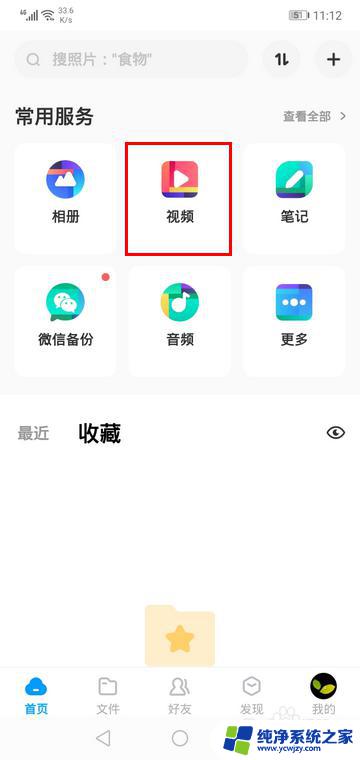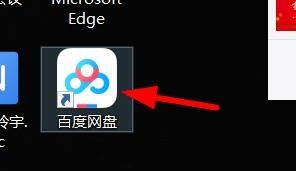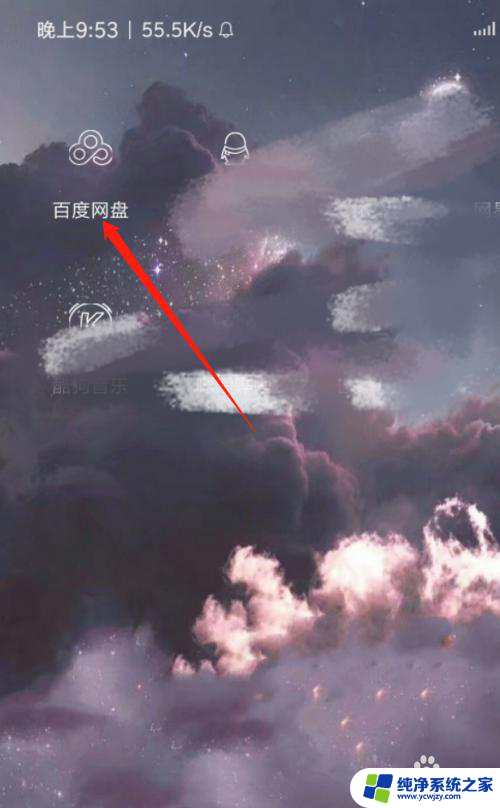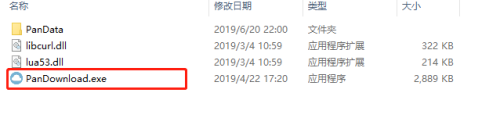如何从百度网盘下载文件到电脑 如何将百度网盘上的文件下载到电脑上
更新时间:2023-10-23 18:08:39作者:jiang
如何从百度网盘下载文件到电脑,如今随着互联网的快速发展,百度网盘成为了我们日常生活中不可或缺的一部分,无论是工作文档、音乐、影片还是照片等各类文件,都可以通过百度网盘方便地存储和分享。有时我们需要将这些文件下载到电脑上进行编辑、观看或备份,那么如何才能高效地从百度网盘下载文件到电脑呢?本文将为大家详细介绍操作步骤,帮助您轻松实现这一目标。
具体步骤:
1.首先打开电脑桌面上的百度网盘
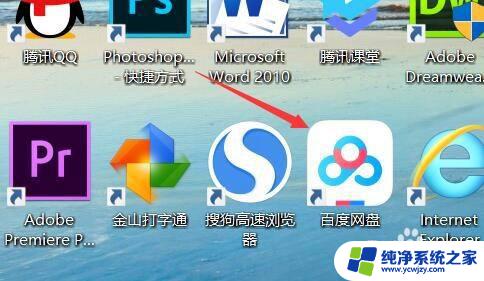
2.进入到百度网盘,点击“我的网盘”,选择文件夹
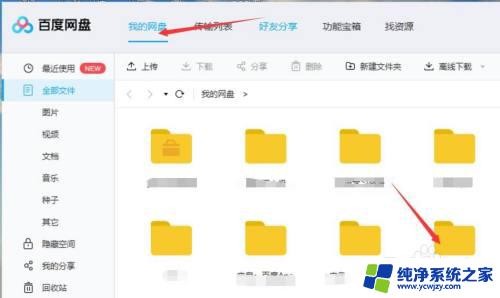
3.点击文件夹,选择要保存的文件,点击鼠标右键,跳出菜单栏,点击“下载”
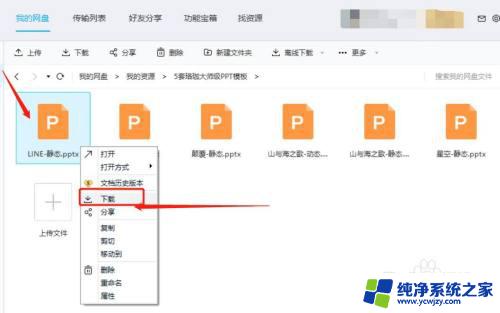
4.会跳出提示页面,点击“浏览”选项
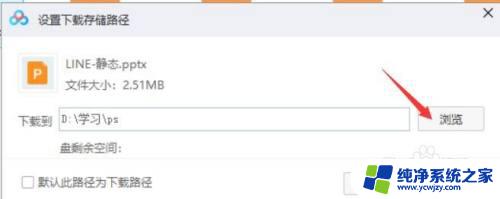
5.选择桌面,点击“确定”
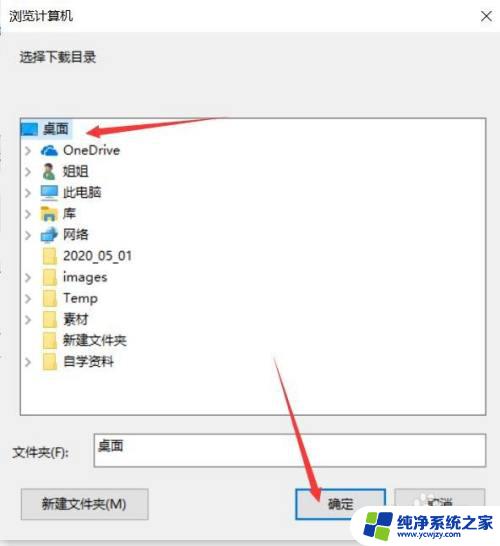
6.返回跳出的提示页面,点击“下载”
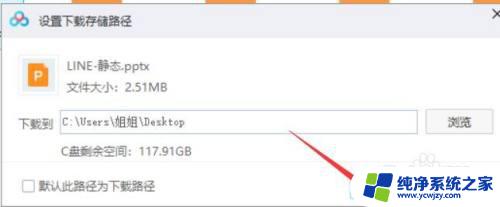
7.最后,在百度网盘的传输列表上。就能看到文件下载的进度了,之后就可以在桌面上看得到。
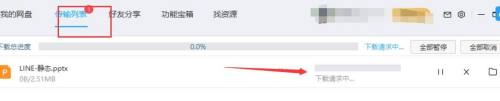
以上是如何从百度网盘下载文件到电脑的全部内容,如果你遇到了这种情况,可以按照小编的操作进行解决,这个过程非常简单和快速,一步到位。